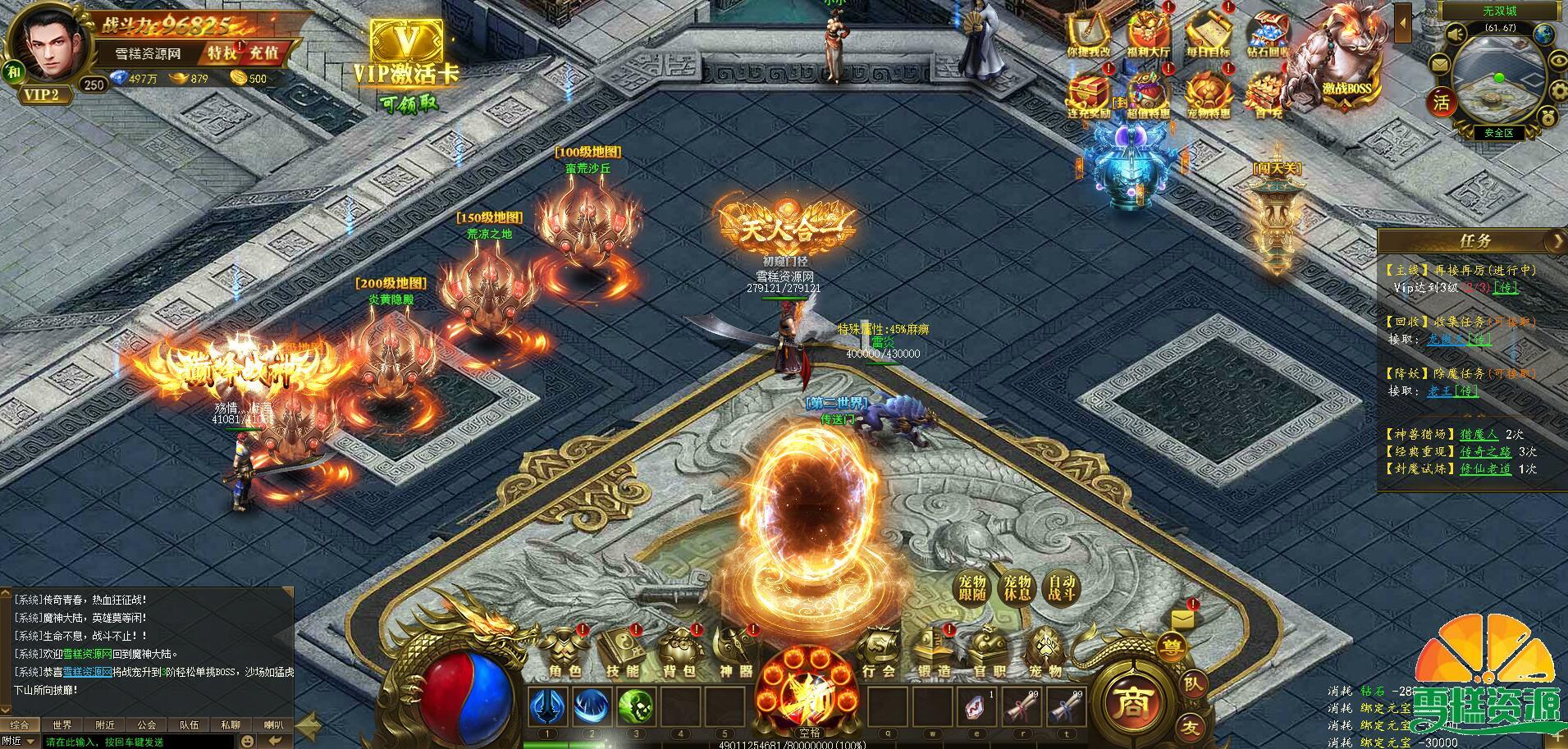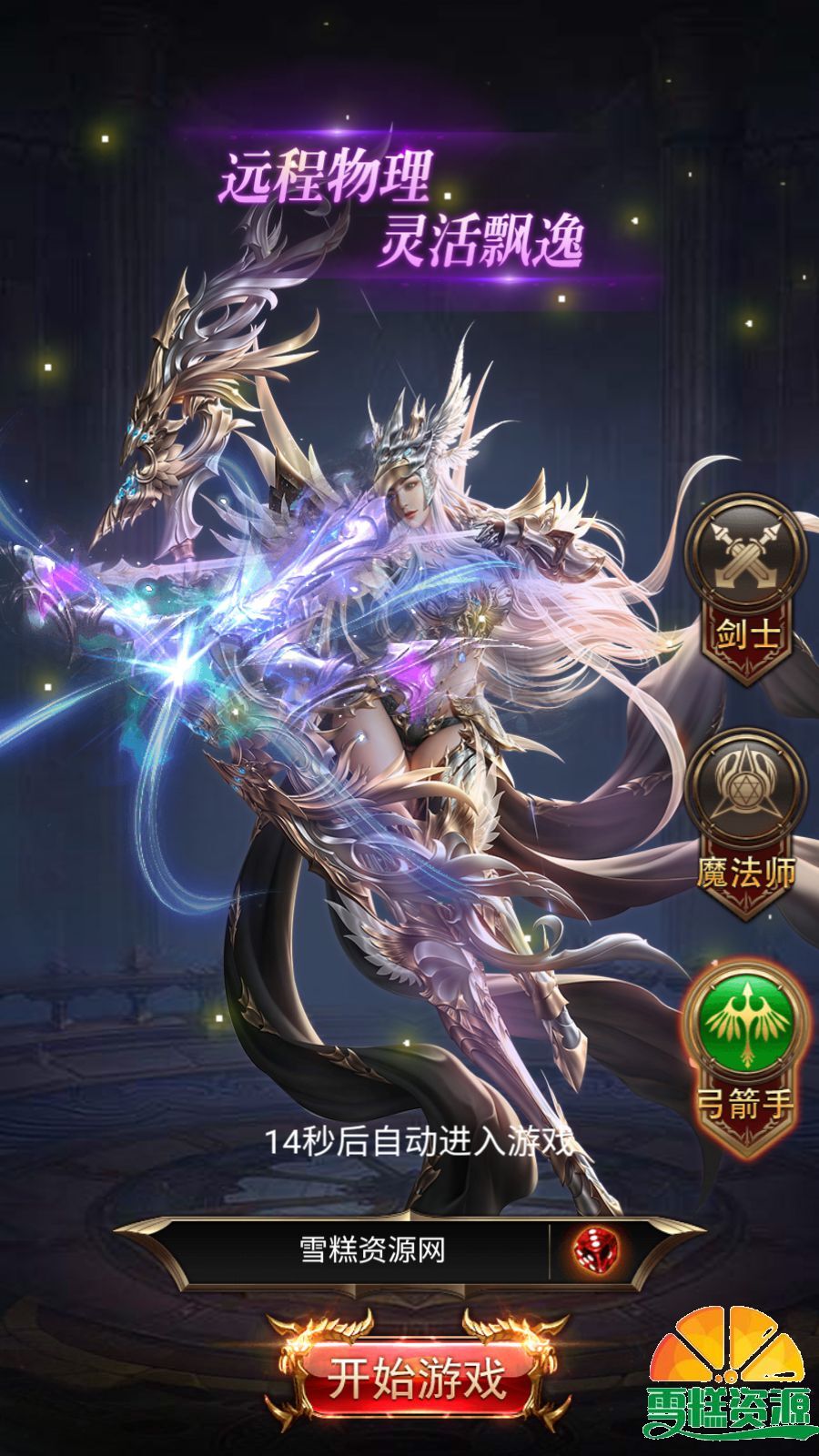解压后,有那么多文件在D盘根目录。
端口记得打开,不懂开什么就全开 1/65535

本帖隐藏的内容
安装宝塔 点击BtSoft.exe
然后安装iis, php5.4, mysql5.5

解压 SQLdata.rar

先停止 mysql

打开
D:\BtSoft\WebSoft\mysql\MySQL5.5 把data删除

然后把刚刚解压的SQLdata.rar 里面的data 放上去。

在启动mysql
点击php5.4 旁边文件

找到php.ini
打开
搜索
[memcache]

把;去掉后保存。
打开iis

C:\inetpub\wwwroot 里面全删了。
然后把zk 里面文件复制过去。


重起iis

打开 D:\memcachedwin64 里面有安装文档。
服务器-开始-运行 cmd

输入 d: 回车

然后复制
cd memcachedwin64 回车
memcached.exe -d install 回车
memcached.exe -d start 回车

这样就可以了。
打开 n11

连接mysql


只填密码 就可以了。
进入数据库 里面把3个IP 改你服务器IP

公告修改在

[free]
浏览服务器IP

出现这个页面就证明架设OK
启动


23.jpg (73.33 KB, 下载次数: 0)
这样就启动成功了。服务端架设就到这里完成了。
声明:本站所有文章,如无特殊说明或标注,均为本站原创发布。任何个人或组织,在未征得本站同意时,禁止复制、盗用、采集、发布本站内容到任何网站、书籍等各类媒体平台。如若本站内容侵犯了原著者的合法权益,可联系我们进行处理。